
Abletonのインスタントマッピングを回避するには
Abletonの細かい話は以下にまとめてます。
***
AbletonでMIDIコンを使う時の、ある注意点についての記事です。
一応の対応策にたどりついてはいるんですが、本当はもっと根本的に解決したい。「ここにチェック入れたら根本的に回避できるよ。そういう設定ちゃんとあるよ」ってご存知だったら教えてほしいです。
MIDIアサインしてないのにMIDIコンが効いちゃう件
↑旧ブログの記事 (書いたの2013……昔すぎ) にまとめているが、まあ改めて説明する。
ふつうの使い方: 手動で登録
わりとメジャーなメーカーのMIDIコントローラーを買ってきたとしよう。PushとかAKAI APCみたくAbleton専用!って雰囲気じゃない、スタンダードなやつね。
パソコンにつないで、Abletonを立ち上げて使ってみよう。MIDIコンのツマミと、画面内のツマミを対応させたいので、画面右上の[MIDI]ボタンを押す (または、Cmd + M) 。
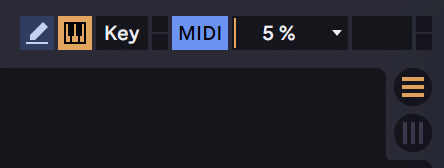
青モードにした状態で、画面内の好きなツマミをクリック。さらにMIDIコン側のツマミにちょろっと触れば、登録作業完了だ。青モードから抜ければ、MIDIコンの動きに合わせてAbletonも動くようになる。
何も登録してないのに……
しかし、この登録作業をまだぜんぜん行っていないにも関わらず、「MIDIコンのフェーダを触ったら、なんか勝手にマスターボリュームが下がるんですけど」なんて怪奇現象が起きることがある。
「明日はライブだ、手動登録をあれこれやって準備オッケー! 色々演奏するぞ〜」と臨んだステージで、何も登録してないはずのフェーダに指が触れたら、勝手にボリュームがゼロになったりするわけ。テンパること間違いなし。おれは実際にこれで千人規模のフロアで音止めたことがあります。トラウマとして夢に出る。こわすぎ
それはやばいので、「なぜ?どういう時に起きる?」「どうやったら回避できる?」を把握しよう!
おれが大舞台で音止めたのは、2013の旧ブログを書いた後。つまりこの現象を知っていたのに回避できなかった。なので今回は旧ブログよりも一歩踏み込んだ内容になっている。
"インスタントマッピング"機能
なにそれ?
もちろん、AbletonやMIDIコンは、意地悪でこんな悲劇を起こすわけではない。「"ほんとは便利で親切な機能"があり、それを知らずに使ってしまっている」から、予想外の挙動に出くわすのだ。
さっき、手動でツマミを登録するやり方を書いた。「ここ一日、うまく動けばいい!」ってライブパフォーマンスの準備なら、ひとつひとつ丁寧に登録していくのがイイ。
でも、日常的な制作のシーンでは、使うプラグインも色々あるしトラック構成も曲によって違う。次の曲を作るぞ!って度にいちいち沢山のツマミやフェーダを手動で登録していくのは面倒だ。
それを簡略化してくれるのがインスタントマッピング。大手メーカーのMIDIコンなら、繋いだ瞬間に、MIDIコンの種類に応じて、最初っから自動でいい感じの登録を済ませておいてくれるのだ。
百をこえるMIDIコンが対応していて、それらをコントロールサーフェスと呼んでいる。さっき言ったPushやAPCなんかもこの機能を利用しているんだけど……
まあつまり、「自動登録なんていらない。挙動はぜんぶオレ自身でキメるぜ!」派の人は、逆に注意が必要なのだ。
使いかた
公式の解説を読んでくれッッ!
ざっくり言えば、環境設定を開いて、MIDIとかのタブの、3列 x 6段の四角がいっぱいあるとこ。

ここが適切に設定されてたらいい。
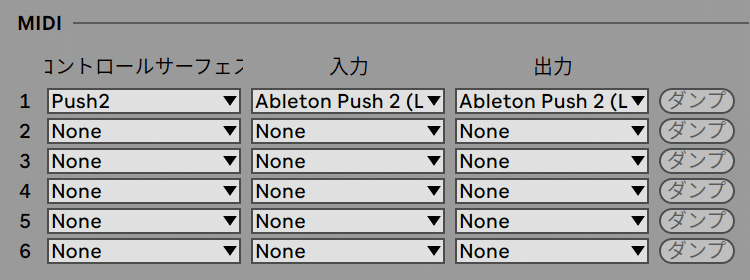
わざわざ設定を見に行かなくても、勝手に最適な設定になってると思うけど、いちおう読み方も説明しておく。
一番左の列では、「Push2用のマッピングを用意しますよ!」と宣言している。
"入力/出力"では、MIDIコンとAbletonがやり取りするMIDI信号の出入り口 (ポートという) に「Ableton Push 2ってポートを使いますよ!」と設定されている。
ポートは、MIDIコンをつないだり外したりすると増減する。Push2をパソコンに繋げば、"Ableton Push 2"っていう名前のポートがAbletonに認識される。たくさん繋げば、出入り口の種類もドンドン増えていく。
Abletonがどんなポートを幾つ認識してるかは、このMIDI設定画面の下部にある。そのうちどのポートをコントロールサーフェスとして使おうとしてるかをしっかり確認できるのがこの画面ってわけ。
うまく乗りこなすには
さて、コントロールサーフェスをうまく使いたければ話はかんたん、この設定のまま使えばよろしい。
「しかし自動設定とは言っても、実際にどんなパラメータが動くんだろう?」、これは図で説明されているので見に行こう。
(Live 11での例だけど)、Help > Help View > all built-in lessons と進み、さらに一番下のControl Surface Referenceへと進む。
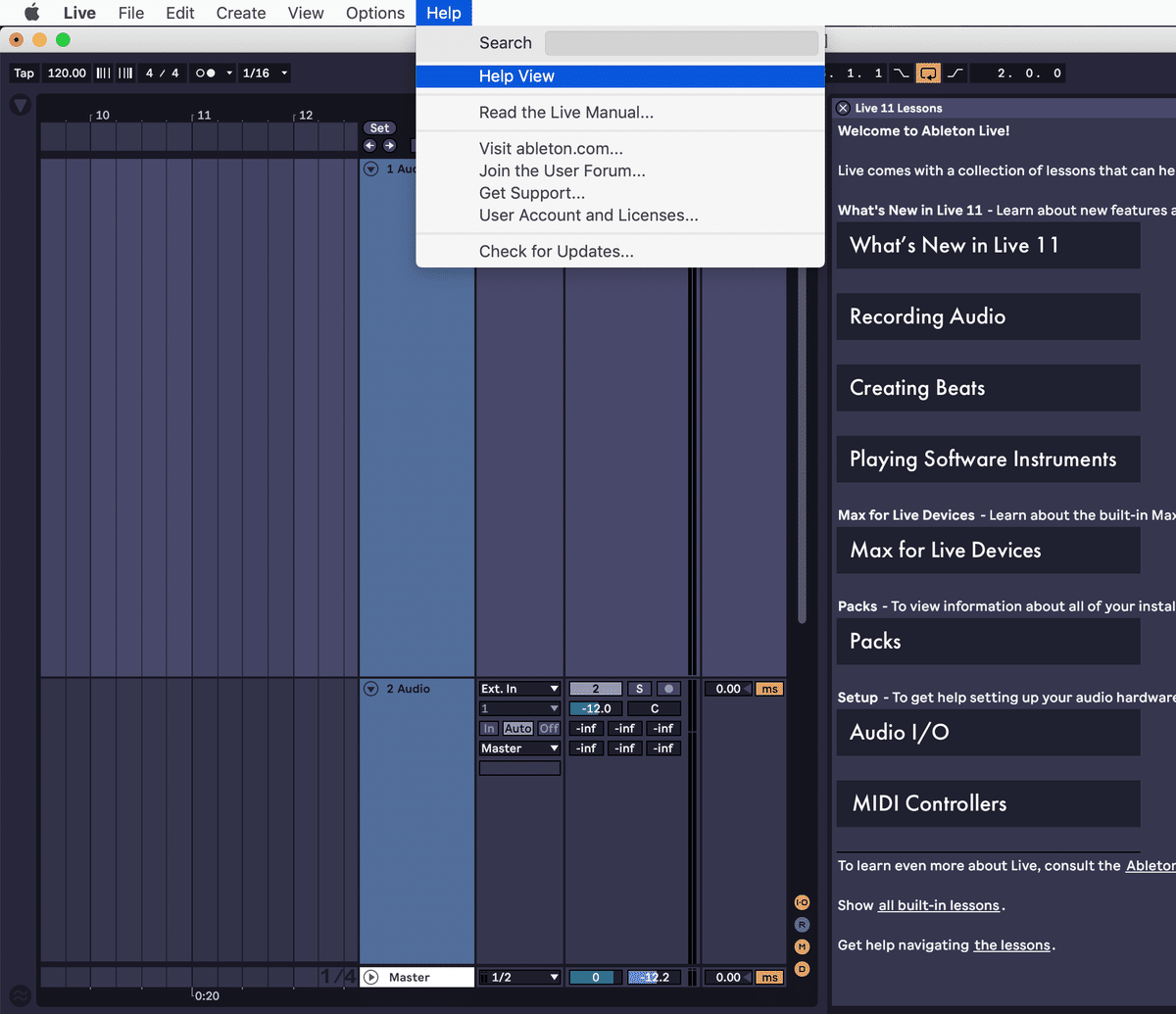
するとMIDIコン名の一覧が出てくるので、お好みのものを選べば、コントロールの説明を読むことができる。
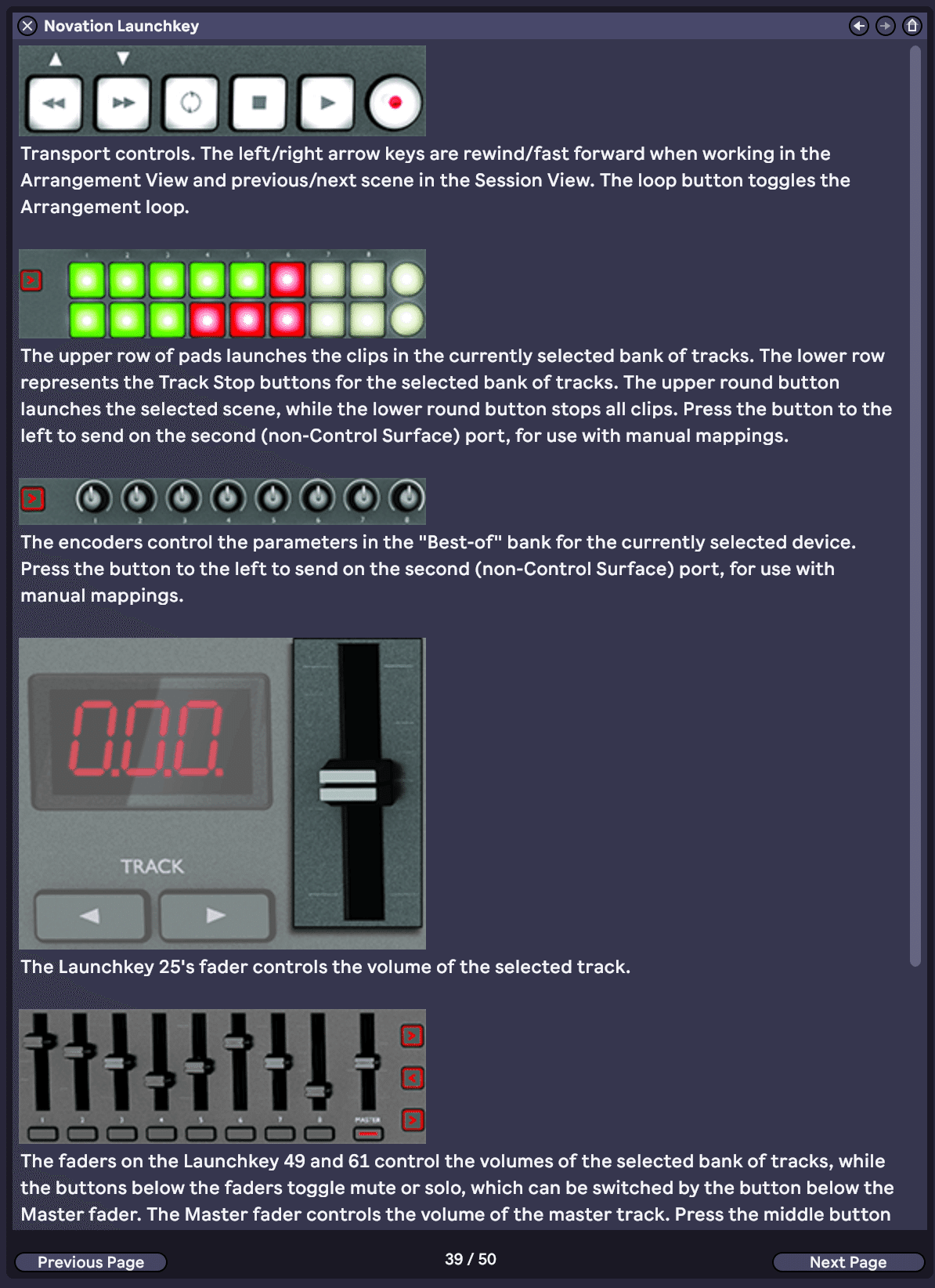
注意すべきなのは、MIDIコン側でツマミの「CC番号を自分で変えられる」場合ね。自分で設定をいじくり回してしまうとうまく動かなかったりするし、"シーン機能"がついてるMIDIコンだとこれまたうまく動かなかったりする。
だいたい「初期設定のまま、一番最初のシーン」にしとけば問題ナシ。
「買ったMIDIコンがマイナーで、コントロールサーフェスのラインナップにないんだけど、なんとかこの自動登録の恩恵にあやかりたい」場合は……? おれの旧ブログの後半を見てくれ。
あるいは自分でファイルを書いてコントロールサーフェスに追加する方法もあるらしいぞ。メーカーがファイルを自主的に配ってる場合もあるらしい。
どれもそこそこ面倒くさいはずなのでがんばってね。おれなら諦める。
(読まなくてもいい寄り道:CCとは?)
CC (Control Change) とは、MIDIの信号の一種。ドレミとかの音符情報はNoteというが、CCは楽譜記号っぽい表現をコントロールしたい時に使う。
つまり、①「だんだんクレッシェンドさせたい!」、②「ビブラートを途中から強めたい!」、③「ピアノのペダルを踏む!」……みたいな演奏表現をMIDI通信を介して操ろうってことだ。
CCには番号がCC 0 〜 127まであるので、その気になれば最大128種類の演奏情報を同時に操れる。
でも「何番を使うと、音はどう変化する?」かは音源によってまちまち。だって、バイオリン音源はCC 1番でビブラート!と決めたとしても、ドラム音源にビブラートってちょっと合わないよね。厳格にルール化はできない。
というわけで、「どんな音源でも必ず役目が決まってる番号」「全然決まってなくてフリーな番号」「厳格なルールではないけどなんとなくマナー化されてる番号」がある。
たとえば、CC 0は必ず音源のバンクセレクトだけど、CC 3は完全フリー。CC 64はほぼだいたいSustain Pedal (ピアノのペダル奏法) とか。
MIDIコンでAbletonを操る時は、このCC信号を利用している。Ableton内で「CC何番の信号が送られてきたら、このパラメータを動かす」というルールを作れているのだ。AbletonはMIDIコンのツマミをひとつずつ認識しているんじゃなくて、あくまでCC番号だけみて処理している。
番号は、CC 1〜119 を利用することができる。

インスタントマッピングも実はCCを利用している。
AbletonにMIDIコンをつなぐと、Abletonくんは「お、このMIDIコンは〇〇だな。それでCC△番が送られてきたってことは、ユーザはあのツマミを動かしたんだろ。じゃあ自動でこのパラメータを動かしてあげよう」と考えている。
ただし「MIDIコンのこのツマミをひねると、CC何番が送信されるのか?」は、Ableton側じゃなくてMIDIコン側で決められた設定だ。
Ableton側から変えられるもんじゃない以上、Abletonくんも「だいたいこーだろ……」と予想してるにすぎない。買ったばっかの初期設定のまんまにしてると信じている。なので我流でMIDIコン設定をいじってCC番号ぐちゃぐちゃにしちゃうと、うまく連携しなくなってしまう。
インスタントマッピングを使わない!
よーやく本題。「挙動はぜんぶ、オレ自身でキメるぜ!」派の人であるおれやあなたにとって、インスタントマッピング機能はシンプルに邪魔だ。事故を起こしてから「そんなつもりなかったのに、機材が勝手に……」は通用しない。
しかし、MIDIコンを繋いだ瞬間、勝手にインスタントマッピングは有効になってしまう。そして、"インスタントマッピング絶対無効化ボタン"みたいな設定が存在しない! 探したけど無い! Abletonさん、つけてくれ!
これに対して、ユーザとしてとれる3種類の対策を考えた。
方針としては「都度都度、無効に戻す」「有効な機材が繋がれたとAbletonに気づかせない」「有効ではあるまま、無害なCC番号だけを使う」。
1. 無効に戻す (オススメ度⭐⭐)
【方針】
インスタントマッピングのようすは環境設定から見られる。ならば、そこを手でイジって無効にしてしまえばいい。これは公式にも案内がある。
【手順】
MIDIコンを繋いだあと、環境設定のMIDIタブを開く。コントロールサーフェスが認識されていたら、そこを None にする。以上。
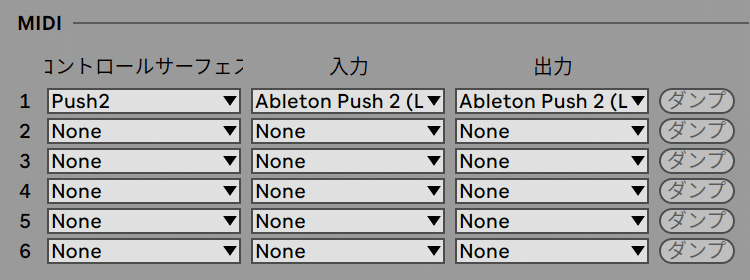
【利点】
無効であることがひと目見てわかる。見えない設定のことを不安がる必要がなくて、とにかく設定画面がNoneになっていれば事故らない。
【欠点】
MIDIコンをつなぐたびに毎回、手動で戻すことを忘れてはならない。
たとえば、家で準備してる時はよくても、会場へ移動してリハーサルする前には再設定がいる。リハ後も、出番の時刻まで一旦バラして楽屋に戻るなら? リハのまんまでバラさず放置できる日も、急に場所移動しなきゃいけなくなって一旦ケーブル外したり……トラブルが無いとは言い切れない。毎度毎度、チェックを覚えてられる?
おれが大舞台で事故ったのはこれを見落としたから…… すげー気をつけてたつもりで、ここ一番で失念すること、あるよね……
2. 一覧から消す (オススメ度⭐⭐⭐)
【方針】
使わないお節介機能に振り回されたくない! どうにか、毎度毎度のチェックなしに常にオフにできないか……と悩んでいた時にPhasmaさんに教えていただいたやり方。
Abletonの内部に、コントロールサーフェスの設定を握っているファイルがある。「○○ってMIDIコンはツマミを幾つ持ってて、デフォのCC番号はこれとこれで、インスタントマッピングではこんなパラメータに自動登録させよう」って情報がまとめてあるわけだ。
このファイルを削除してしまえば、AbletonはそのMIDIコンのことを忘れる。
【手順】
Mac版で説明する。Winでも似たような構成にはなってると思う多分。
Ableton Live なんたら.appで右クリックし、「パッケージの内容を表示」から、app内のファイルにアクセスすることができる。
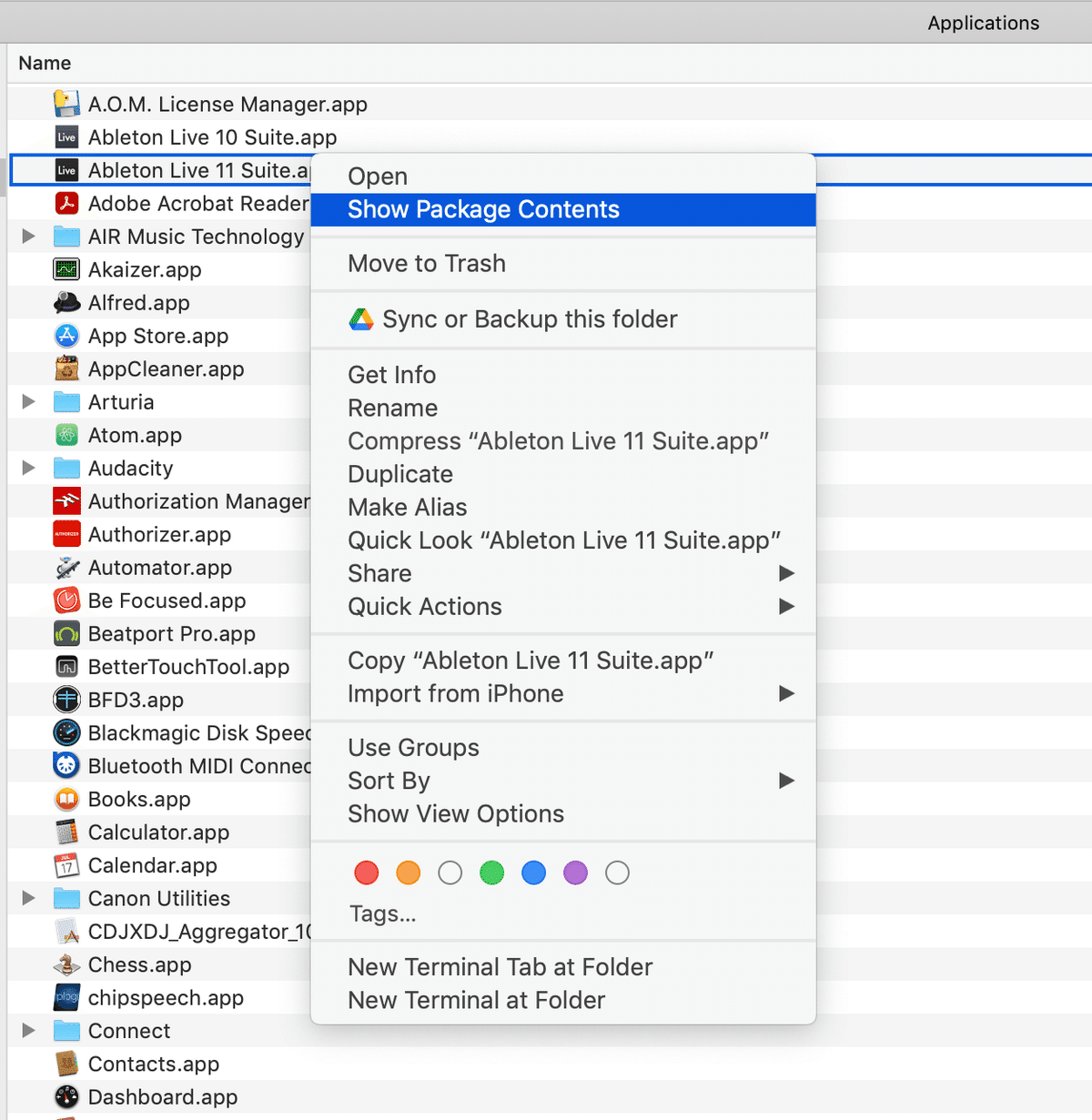
ここから入り、"Contents/App-Resources/MIDI Remote Scripts"を開くと、MIDIコンの名前がついたフォルダがズラリと並んでいる。ここで任意のMIDIコンのフォルダを削除してしまえばいい。Abletonくんのお得意様名簿をイジることでお節介な接待をやめさせよう。

【利点】
とにかく、一度処理してしまえば毎度毎度は気にする必要がない。これはありがたい! おれはとりあえず手持ちのMIDIコンのフォルダを全削除してる。手動登録だけしたい勢だから。
【欠点】
まず、「場合によってはインスタントマッピングも使いたいんだけど……」って時は、削除しちゃうとダルい。せめて消すフォルダのバックアップは取っておこう。
そしてこれはLive.appをアップデートすると元に戻ってしまうことに注意。Abletonのupdateはappごと上書きするから、appの内側にあるファイル群をいじっても、update時に復活してしまうわけ。
これがLibraryフォルダ下や、User/Music/Ableton/User Libraryフォルダ下にリストを持ってるんならupdateにも対応できるんだけど……ひとまずは、「updateしたら、MIDIコンフォルダを見に行く!」を徹底するしか無い。MIDIコン繋ぐたびに無効化するよりはずっとマシな頻度。
3. 危ないCC番号を避ける (オススメ度⭐)
【方針】
インスタントマッピングは、"MIDIコンが初期設定で出力するCC番号"のリストをAbletonが持って参照することで成立している。なので、MIDIコン側の初期設定をイジるとうまく機能しなくなる。
裏返せば、MIDIコン側を「初期設定から番号すべて変えて、本来使われてないCC番号だけの状態」にして保存できれば、いかにインスタントマッピングが有効だろうとも何も動かない、実質無効の状態が作れる。
【手順】
まず、お手持ちのMIDIコンにエディターアプリがあるならそれを開いて、初期設定がどうなってるか見てみよう。

例えば、これはNovation Launch Control XLってMIDIコンのアプリ。CCの13〜20, 20〜36, 49〜56, 77〜84, 104〜107が使われているようだ。
なので、すべて他の番号に変えて、MIDIコンへ書き込んでしてしまえばよい。
エディターアプリがない場合は、実機上でこの作業を行うことになる。
【利点】
1,2の弱点であった、「MIDIコンを繋ぐたびに……」「updateするたびに……」という悩みから開放される。なにせ、Ableton側でインスタントマッピングは有効なまま、MIDIコン側から関係ない信号だけ送るわけで、Abletonのクセに頭を悩ませる必要がない。
最初に設定を作るのがダルいが、いちど作ってしまえばこっちのもんだ。
【欠点】
ダルいにもほどがある。やばい。
また、「今後はこの設定しか使わない!固定!」ならいいんだけど、あとからちょっと設定をいじりたくなった時、どのCC番号がセーフだったか思い出し直すのは面倒。
この3はかなり表面的な解決手段なのであまりオススメはしないかな…… 機材の使い方のスタイルにもよっては十分かもしれないけどね。
さいごに
Abletonさん、「インスタントマッピング機能を一律オフにする」項目を環境設定に作ってください……global user settingとして保存させてください……
それとも、おれの見落としでもっと根本的な解決手段があるなら、マジで募集してます。助けてください。
MIDIコンの未来
MIDIコンの未来としては「手動登録なんて面倒だし、できることなら自動化、せめて簡略化できるといいよね」に進むべきだとは思ってて、現時点でもPushとかNKSとか"かしこい"MIDIコンのすばらしさは想像つく。おれは未だに恩恵にあずかれていないけど。
だからおれみたいな「手動登録だけでいい勢」はレガシーになっていく可能性はある。
ただ自動運転車とかと同じで、事故った時の責任は自分に来る以上、そのかしこさに全幅の信頼をおけるところまでまだ育ってないのであれば、少なくとも今は現場では使いたくない。
車の運転がうまくて面倒にも感じてない人が、わざわざ自動運転車に乗らされてその挙動のわからなさにヒヤヒヤするのは本末転倒なわけ。とりあえず今日間に合わなきゃいけなかったら「自分で運転モード」にするでしょ。
さらにいうと、車の運転は「安全にスムーズに目的地につけば十分」って人がマジョリティだと思うけど、ラップトップのライブで何を操作するかって人によって全然違う。エフェクトの個数もトラック本数もそれのレイヤー構造も千差万別。
だからMIDIコンの自動設定が今後かしこくなっても、個人個人が手動で設定する文化が全くなくなるってことは、無いと思うんだよなー。
だからこそ! 設定で自由にオフにさせてください!!!
おわり
投げ銭いただけたら、執筆頻度が上がるかもしれません
